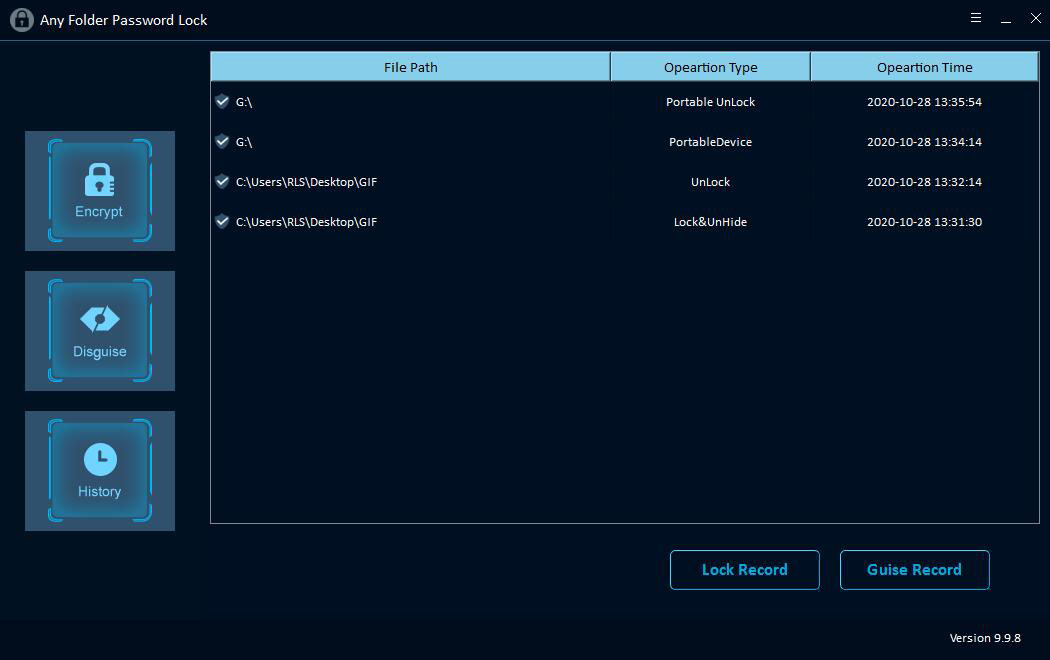Conas Glasáil, Folaigh agus Pasfhocal a Chosaint Comhad, Fillteán nó Tiomáint
Achoimre
Soláthraíonn aon Ghlas Pasfhocal Fillteán réiteach sábháilte, iontaofa agus tapa duit chun do chuid comhad, fillteáin, tiomántáin chrua agus gairis stórála iniompartha a ghlasáil, a cheilt, a cheilt agus a chosaint le pasfhocal. Taispeánann an t-alt seo duit conas Glasáil, Folaigh agus Pasfhocal a Chosaint Comhad, Fillteán nó tiomáint leis na bogearraí Lock Pasfhocal Fillteán is fearr.
Íoslódáil, suiteáil agus lainseáil Aon bhogearra Focal Pasfhocal Fillteán ar do ríomhaire agus comhchéimeanna mar atá thíos.
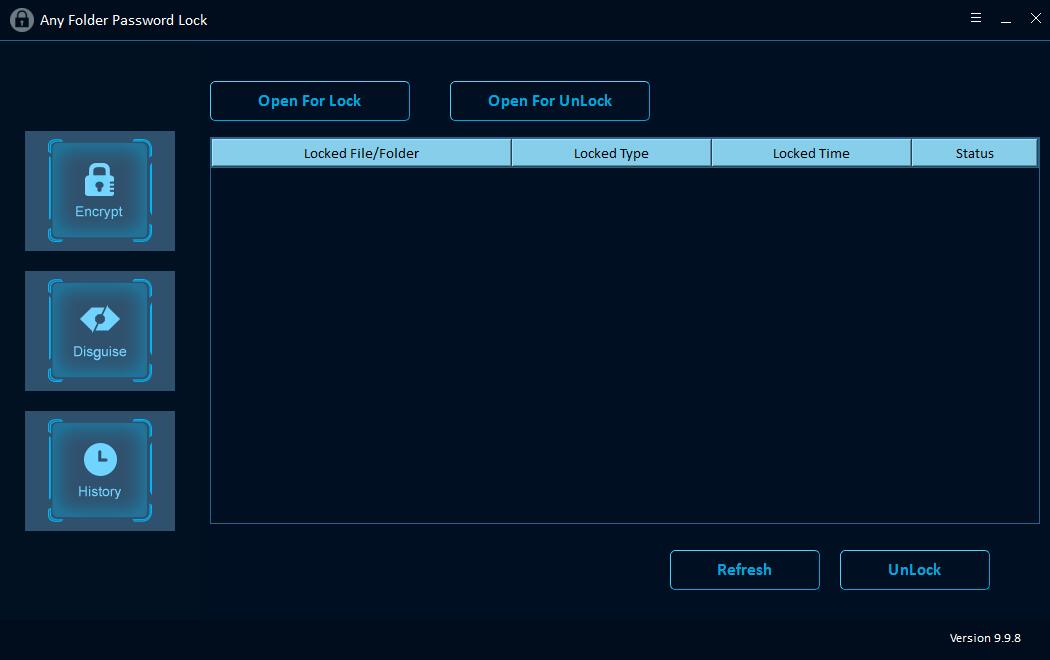
Conas Comhad nó Fillteán a Ghlasáil / Díghlasáil
Cliceáil "Criptigh", agus ansin cliceáil "Open for Lock" chun comhad nó fillteán a roghnú as ríomhaire. Tar éis sin, pasfhocal Ionchuir agus roghnaigh cineál glasála. Roghnaigh comhad faoi ghlas agus cliceáil "Díghlasáil" cnaipe, pasfhocal ionchuir chun an comhad a dhíghlasáil.
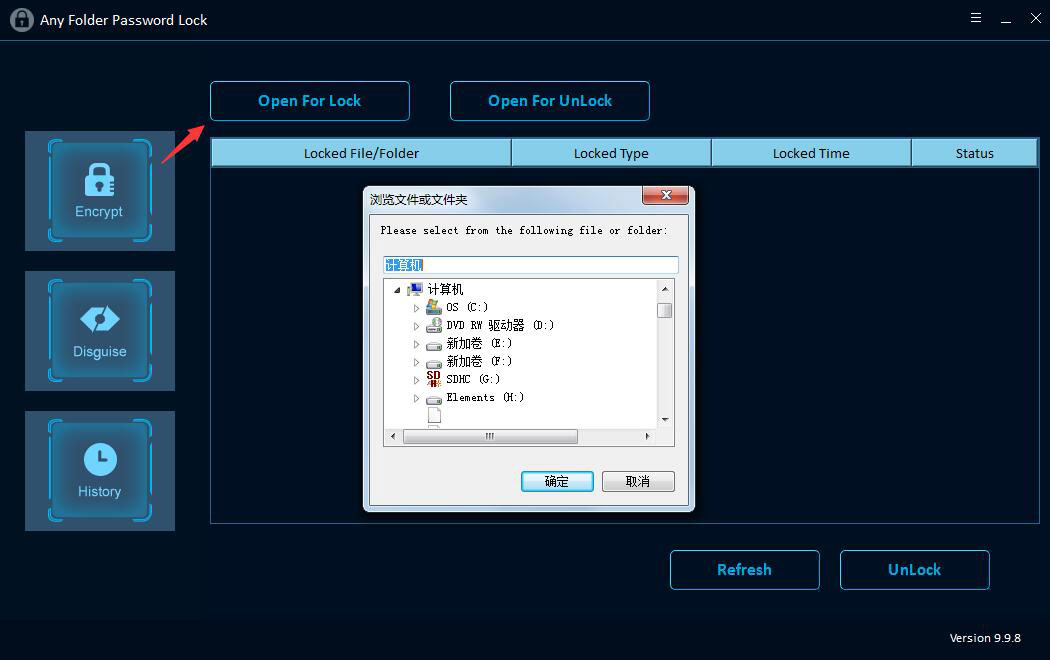
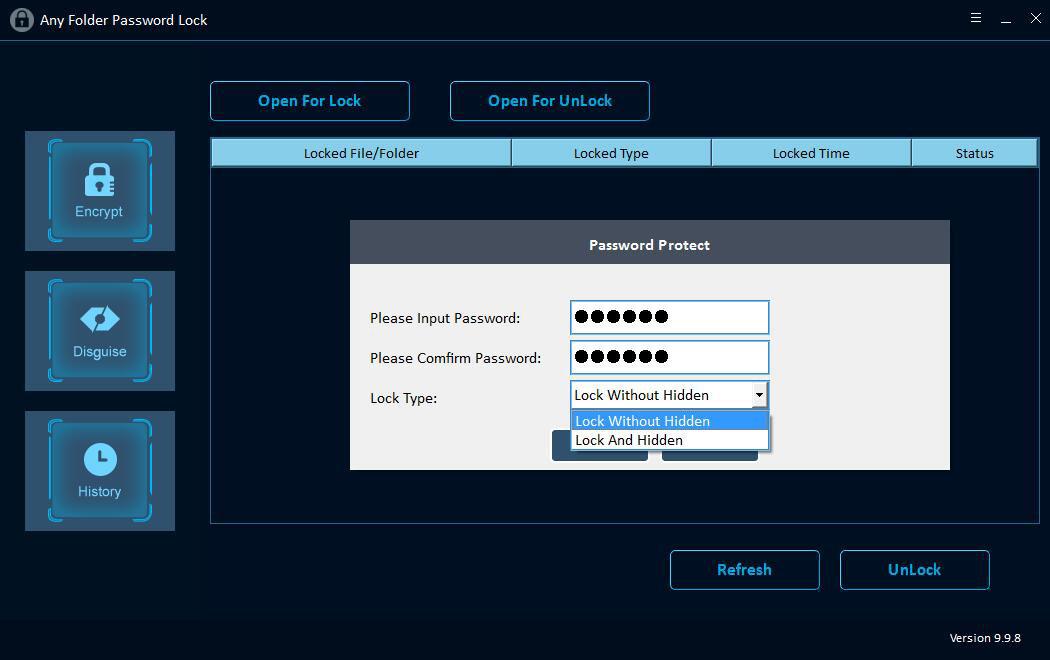
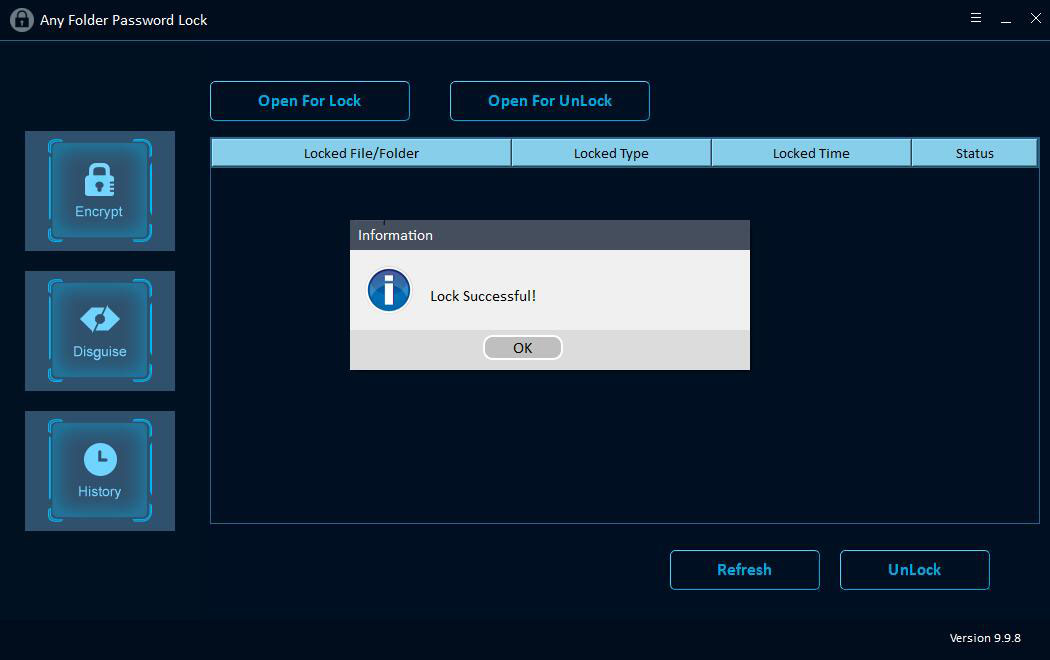
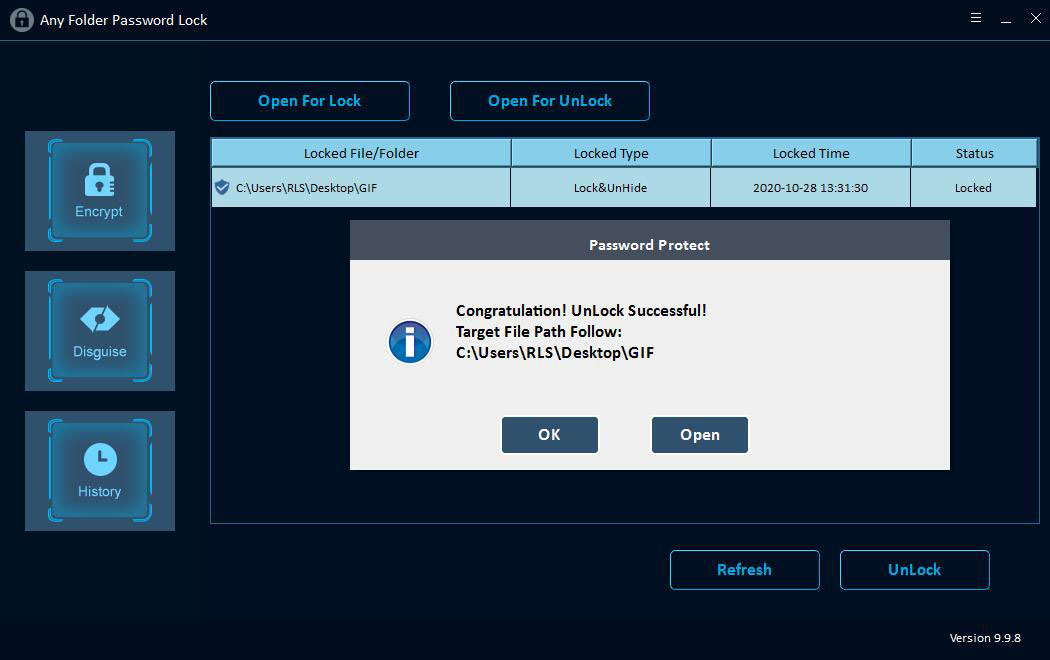
Conas Pasfhocal-Cosain nó Díghlasáil USB Drive
Cliceáil "Criptigh" cnaipe, agus ansin cliceáil "Open for Lock" chun tiomántán, pasfhocal ionchuir a roghnú agus cliceáil "Lock" cnaipe. Roghnaigh an tiomántán faoi ghlas agus cliceáil "Díghlasáil" chun Tiomáint USB a dhíghlasáil.
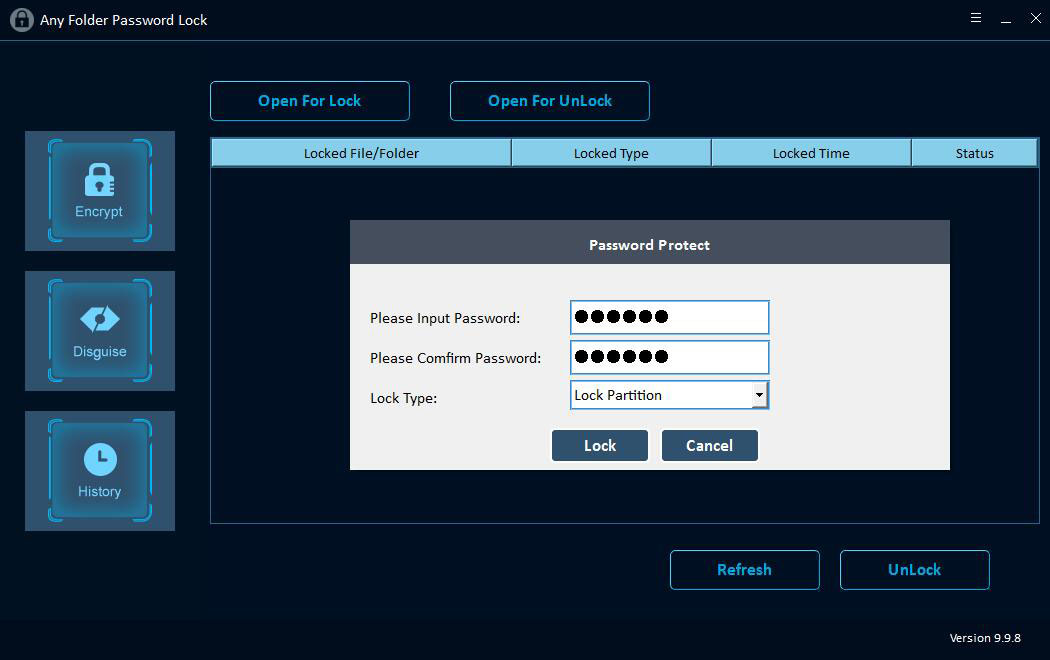
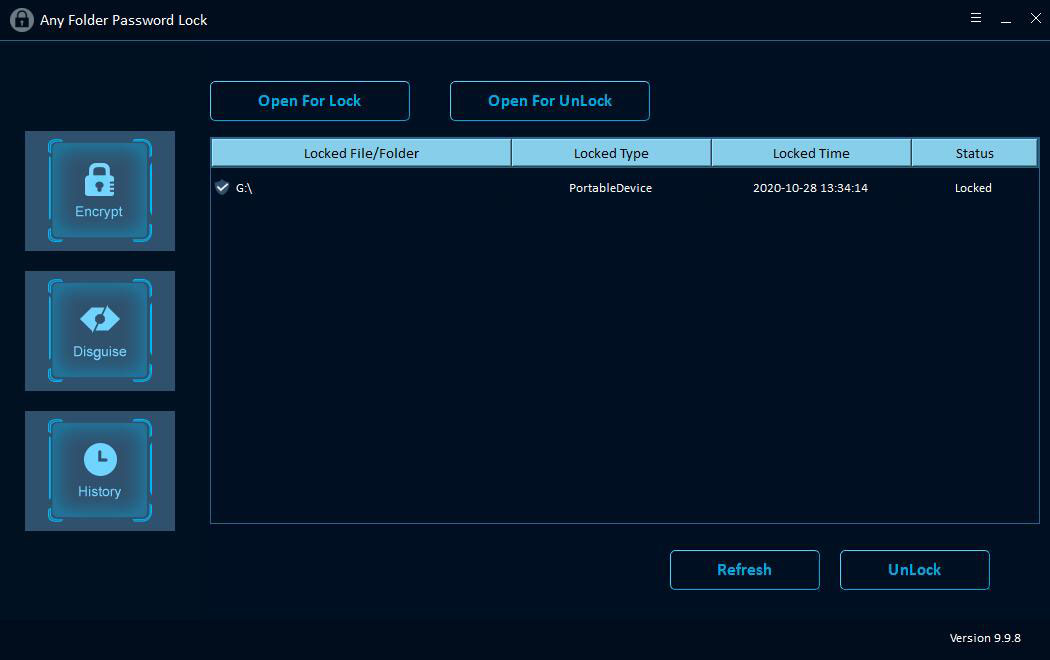
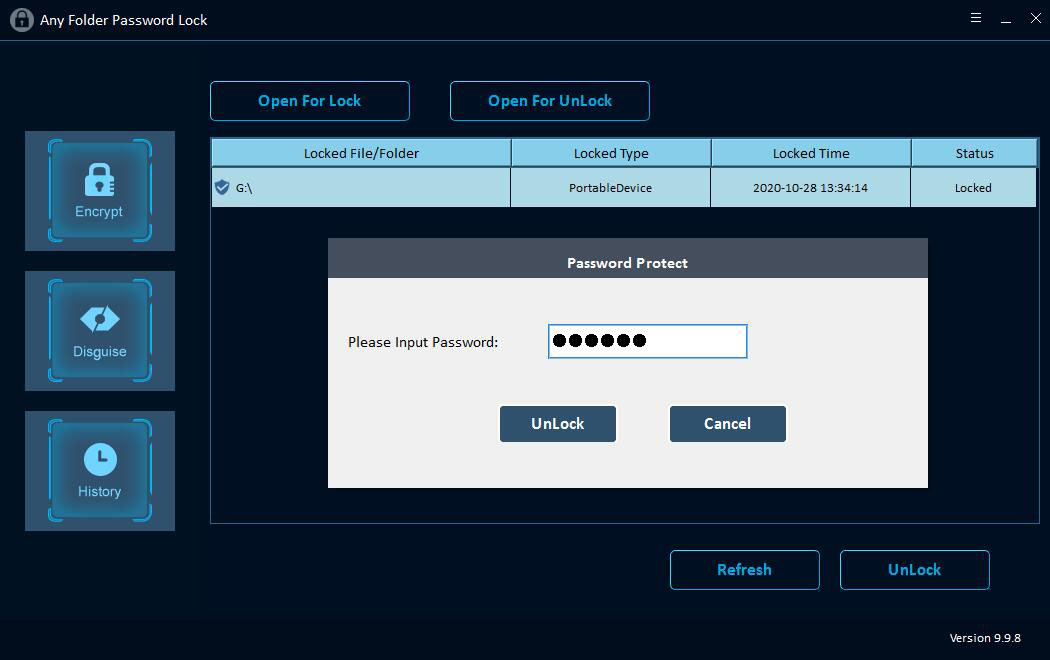
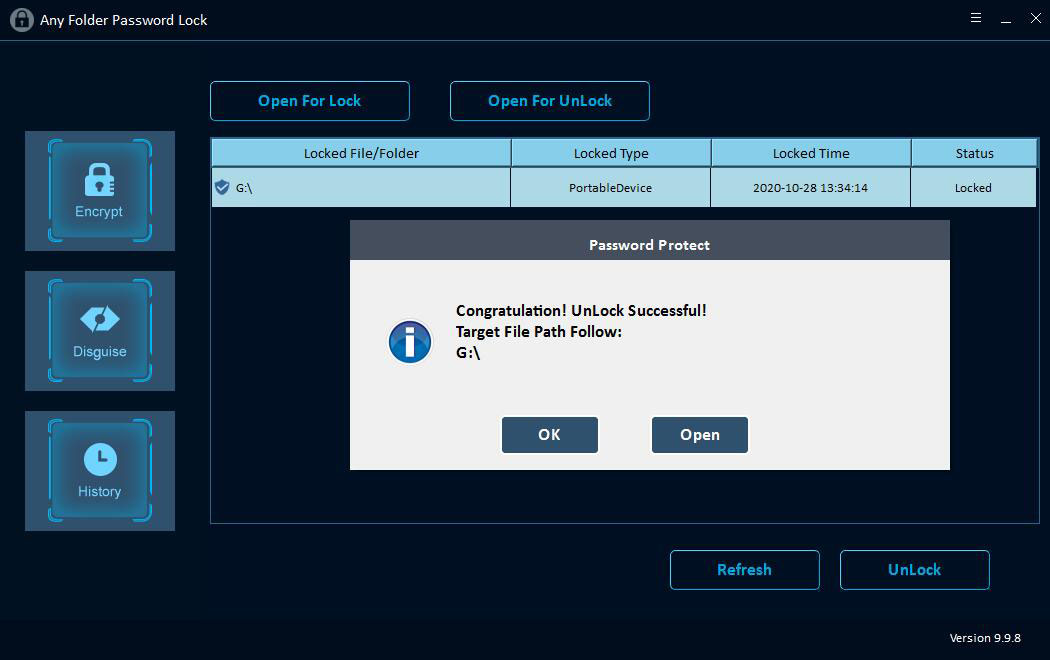
Conas Fillteán a Dhiosrú / Neamh-Dhiúscairt
Cliceáil cnaipe "Disguise" agus cliceáil "Fillteán Disguise", roghnaigh fillteán, pasfhocal ionchuir agus ansin roghnaigh cineál faoi cheilt: Athchúrsáil, Printéir, Diailiú Líonra nó Comharsanacht Líonra. Roghnaigh fillteán Disguised agus cliceáil "Non-Disguise" chun an fillteán a fheiceáil.
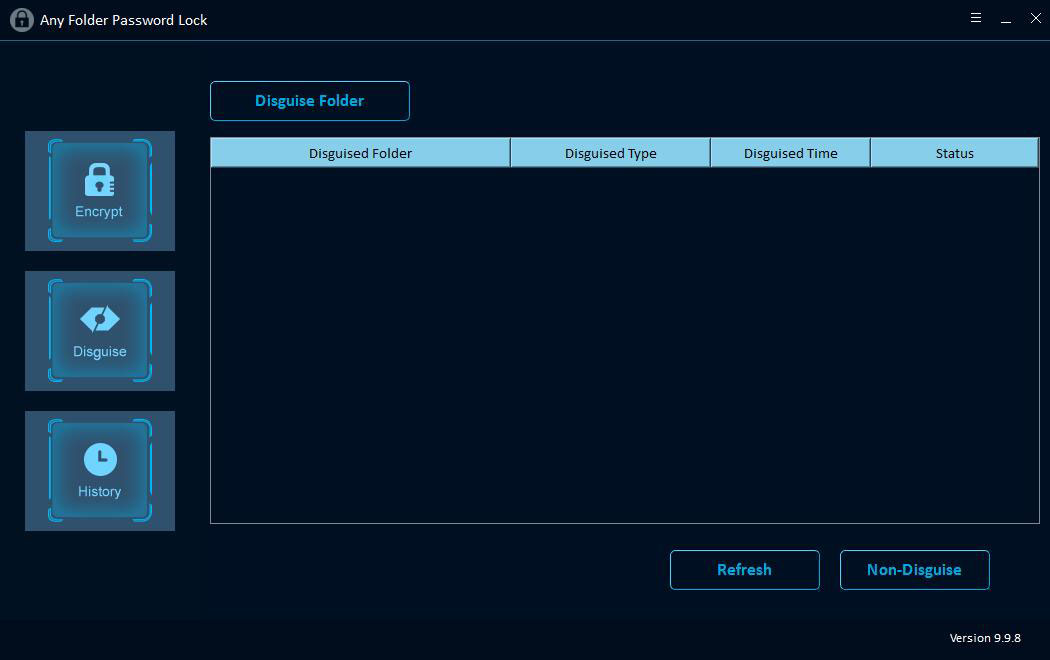
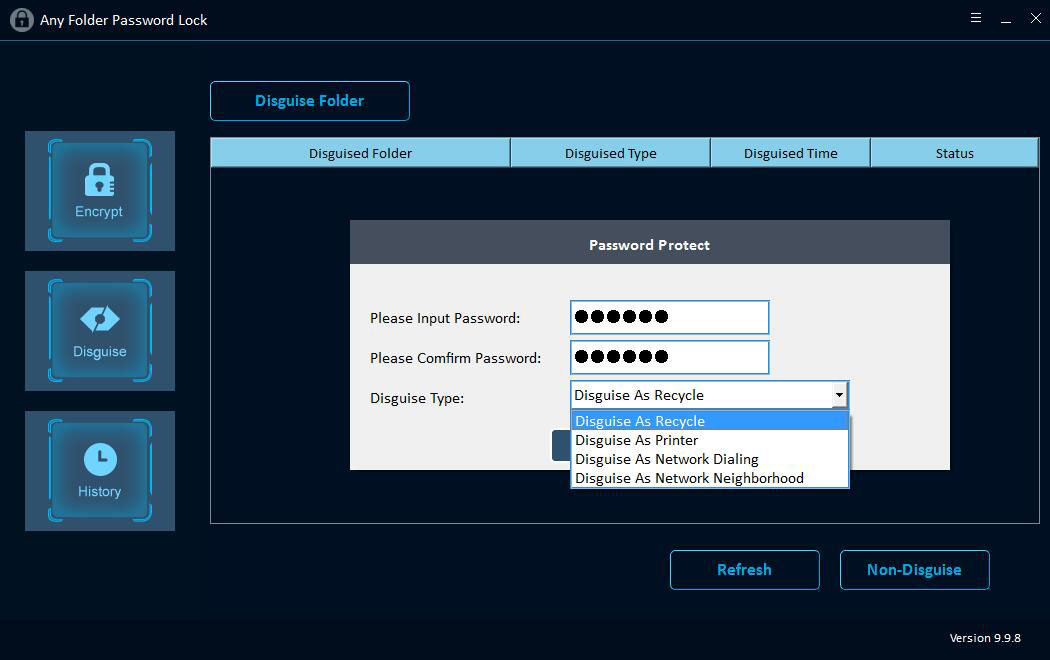

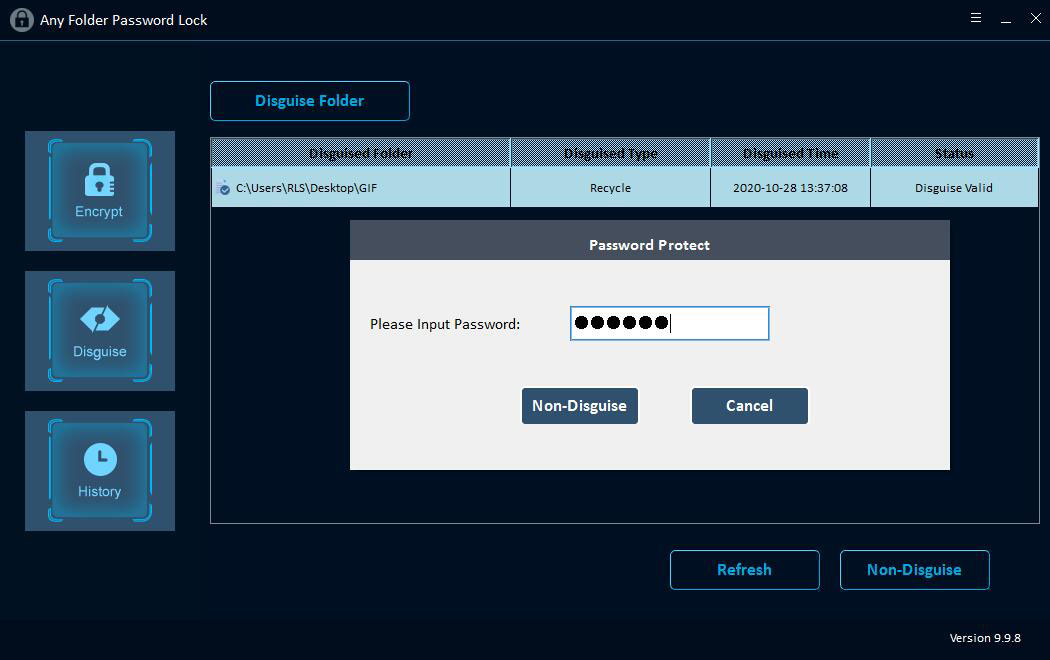
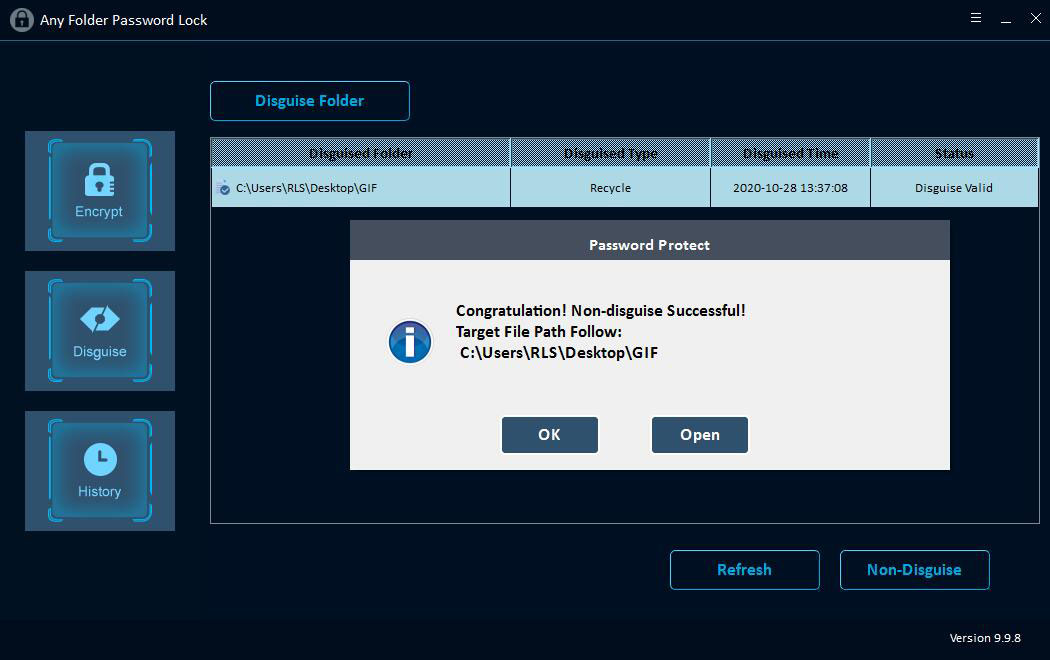
Conas Mo Thaifid Comhad / Fillteán a fheiceáil
Cliceáil "Stair" cnaipe chun do thaifid criptithe sonraí a bhrabhsáil.